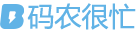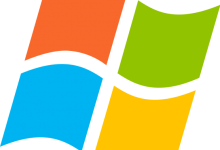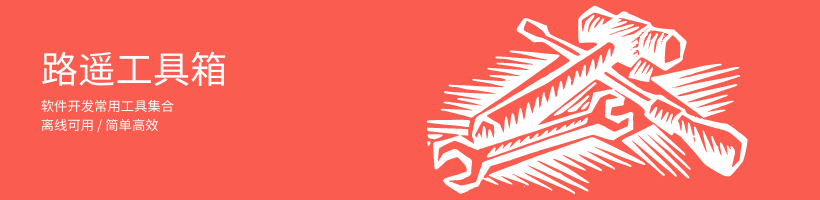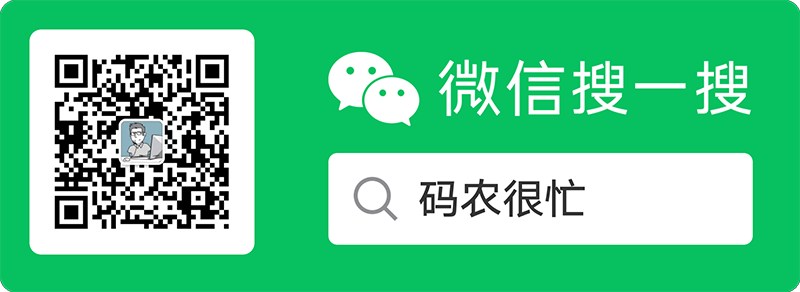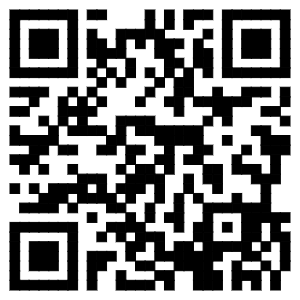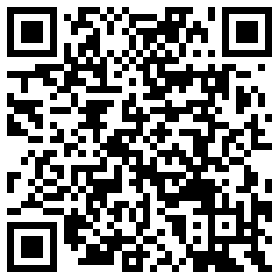1、在 Windows 启用 WSL 2
点击任务栏的搜索图标,搜索 PowerShell 并以选择以管理员身份运行。
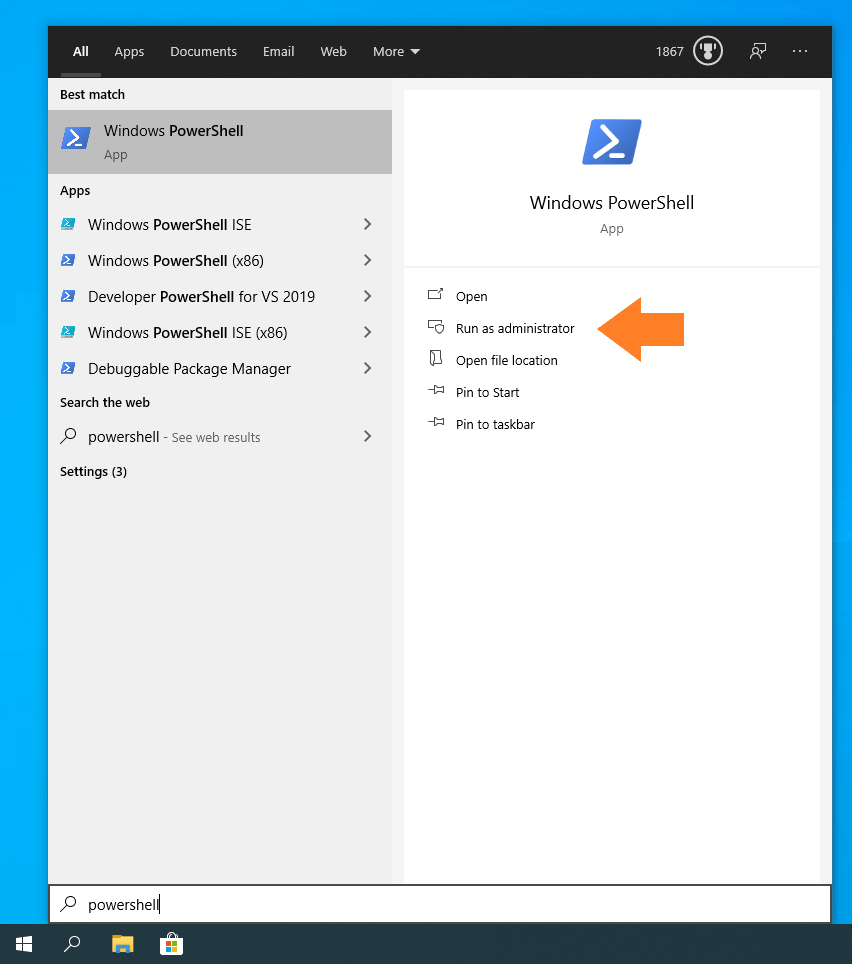
在 PowerShell 中输入以下命令用于启用 WSL 2 功能:
dism.exe /online /enable-feature /featurename:VirtualMachinePlatform /all /norestart
上述命令执行完毕之后输入以下代码重启电脑:
Restart-Computer
重启完成后,下载并安装微软提供的 WSL 2 Linux 内核:
最后,设置 WSL 2 作为默认的 WSL 环境。这需要再次以管理员身份打开 PowerShell 并执行以下命令:
wsl.exe --set-default-version 2
2、安装 Ubuntu
从 Microsoft Store 下载 Ubuntu for WSL。
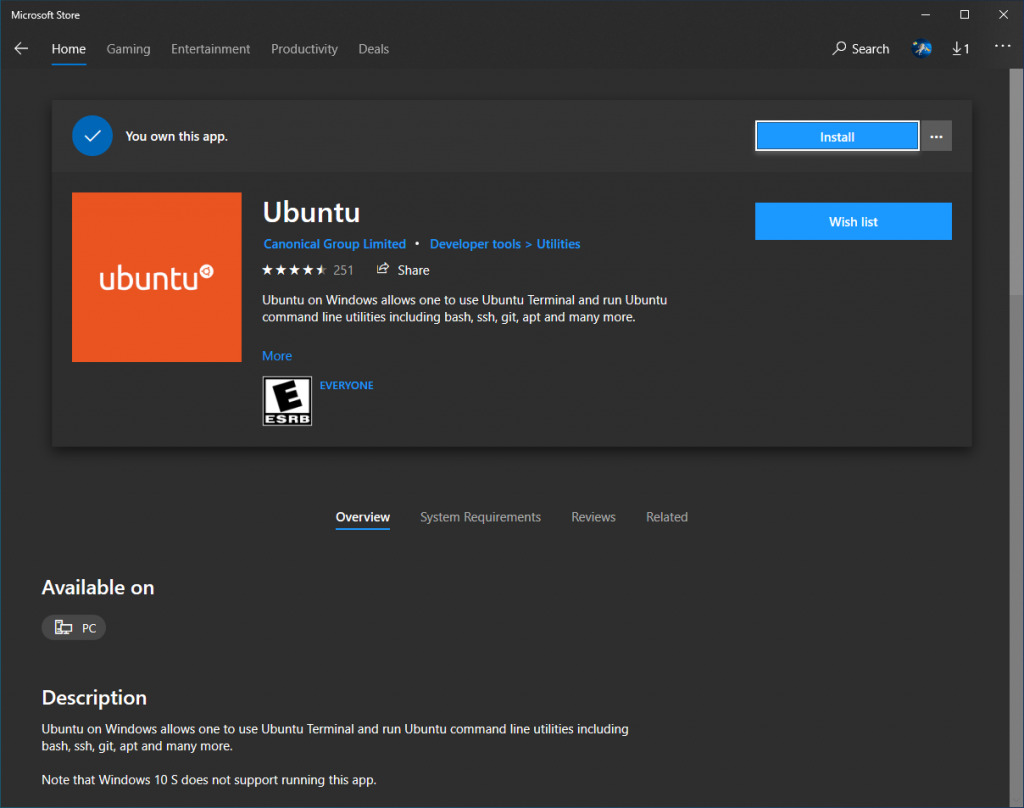
Ubuntu for WSL 下载地址:从 Microsoft Store 中下载
3、运行 Ubuntu
下载完成之后,即可在开始菜单中找到并运行 Ubuntu 。
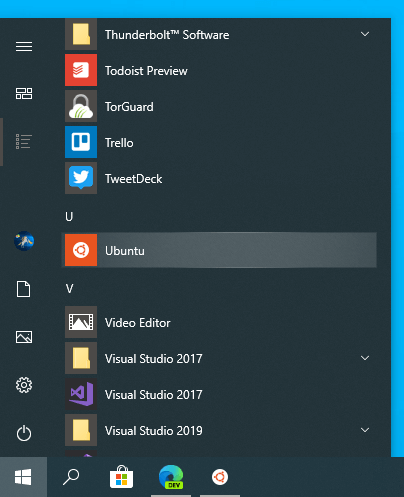
4、设置 Ubuntu
系统第一次启动需要为管理员用户设置用户名和密码。
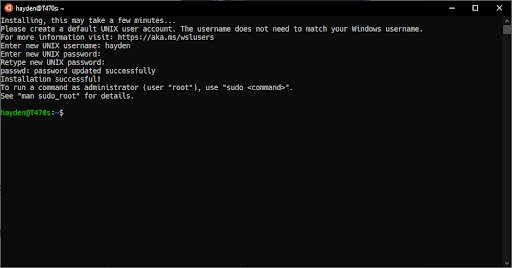
完成后,建议您下载并试用 Windows Terminal ,以获得最佳的 Ubuntu on WSL 体验。
5、关于 Windows 11
你也可以在 Windows 11 上使用 Ubuntu on WSL ,操作过程和 Windows 10 相同。
6、关于安卓模拟器
因为 WSL 2 是基于 Hyper-V 实现,所以他可能和你现在用的 Android 模拟不兼容(比如夜神模拟器、MuMu模拟器、蓝叠 BlueStacks 4 安卓模拟器等)。
经测试,BlueStacks 5 是可以与 Hyper-V 共存的(国内版的 BlueStacks 是 4 版本,与 Hyper-V 不兼容)。
安装包可以在其官网找到: https://www.bluestacks.com/tw/index.html 。
下载到的安装包较小,其在安装过程中会检测主机的环境并下载对应的虚拟机引擎,所以请保证主机的网络环境良好。